

|
U盘,全称USB闪存盘,英文名“USB flash disk”。 它是一种使用USB接口的无需物理驱动器的微型高容量移动存储产品,通过USB接口与电脑连接,实现即插即用。U盘连接到电脑的USB接口后,U盘的资料可与电脑交换。而之后生产的类似技术的设备由于朗科已进行专利注册,而不能再称之为“优盘”,而改称“U盘”。后来,U盘这个称呼因其简单易记而因而广为人知,是移动存储设备之一。现在市面上出现了许多支持多种端口的U盘,即三通U盘(USB电脑端口、iOS苹果接口、安卓接口)。 当前位置 > 主页 > 文章中心 >
用U盘安装WinXP系统后如何处理提示ip地址冲突发表时间:2015-10-14 10:45 浏览:次
今天有一位刚用U盘安装WinXP系统的电脑用户有在反映这么一个问题:他在系统中进行电脑操作的时候,系统忽然弹出了“IP地址与网络上其他系统有冲突”的提示,点击确定关掉这个窗口以后,仍然频繁地跳出这个提示,让我们的电脑用户觉得很烦人。那么今天小编就来给大家讲讲如何解决WinXP频繁提示ip地址的冲突问题。
一、首先我们需要用鼠标的右键选中并单击我们电脑桌面上的“网上邻居”图标,然后在跳出来的右键菜单中选择属性。
二、接下我们在“网络连接”中选择“本地连接”并且用鼠标的右键打开“本地连接”的属性。
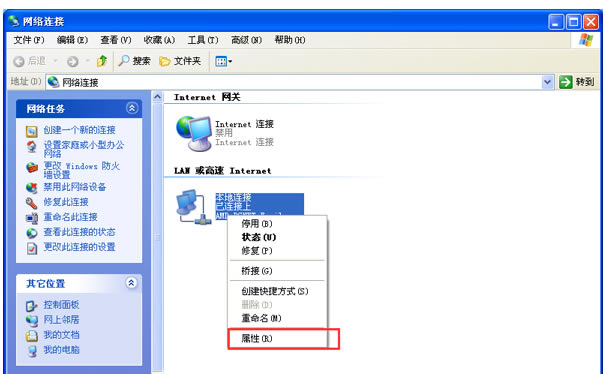 三.这时系统会为我们打开“本地连接”这个图标的属性。我们需要用鼠标选择“internet协议(TCP/IP)”,接着再用鼠标点击属性这个选项。 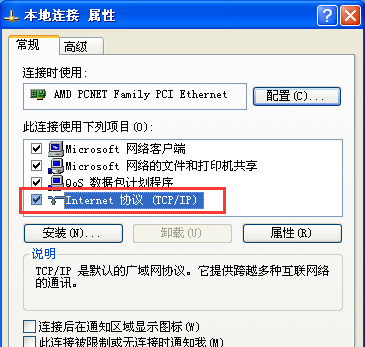 四.接下来系统会为我们打开“internet协议(TCP/IP)”这个界面,我们需要在这个界面的常规下面将我们的的IP地址和子网掩码填上去。
值得注意的是,我们需要修改一下我们IP地址的最后面三位数。比如我们的IP地址是192.168.1.255,我们可以将255换成0到255之间任意的一个数字。设置完成以后我们需要移动鼠标并且点击确定按钮即完成了我们的全部设置。
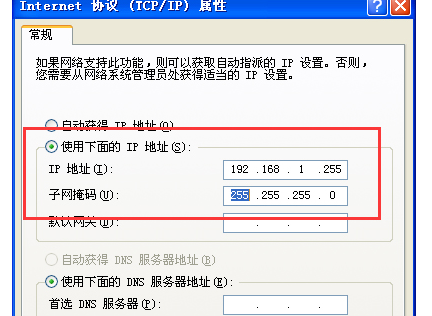
上面就是WinXP系统提示IP地址冲突的解决方法介绍了。只要经过上面简单的几步设置,我们的电脑就不会再WinXP系统ip地址的冲突问题了,有遇到同样问题的用户快来参照上文的方法试着自己处理一下吧。
下一篇:用U盘安装WinXP怎么更改开始菜单图标的大小
上一篇:用U盘安装Win10后如何来使用离线地图呢
U盘最大的优点就是:小巧便于携带、存储容量大、价格便宜、性能可靠。 |
温馨提示:喜欢本站的话,请收藏一下本站!